Como exportar pedidos do WooCommerce: fique de olho nos dados do pedido com facilidade
Publicados: 2021-11-05Administrar uma loja de comércio eletrônico tem várias vantagens em comparação com os negócios de varejo, uma das quais é a funcionalidade condensada de todas as engrenagens do sistema. Digamos que você esteja usando o WordPress junto com o WooCommerce. Tudo está integrado e entrelaçado com todo o resto a ponto de você quase não precisar sair do painel. Essa uniformidade de abordagem acompanhada por uma interface amigável permite que os usuários peguem o jeito rapidamente.
Considerando tudo, é muito fácil começar um #negócio de #eCommerce do zero e com conhecimento prévio limitado usando as ferramentas que estão prontamente disponíveis hoje em dia.
CLIQUE PARA TWEETAgora, no coração de todas as lojas online, estão os pedidos. Você passará por uma série de dados analíticos que mostram o número de pedidos bem-sucedidos/executados, pedidos/carrinhos abandonados, estatísticas filtradas e classificadas sobre pedidos com base na localização, idade, idioma falado etc. Para resumir, o tráfego gera pedidos , que geram receita – a longo prazo, cada um dos três depende do primeiro e, sem que todos os elos da cadeia funcionem, você acabará fechando a loja mais cedo ou mais tarde.
Aqui vamos nos concentrar nos pedidos em si, mais precisamente como exportar pedidos do WooCommerce em arquivos que você pode usar para análise posterior, em relatórios, para referência futura, etc. Para esta tarefa, usaremos o plugin WooCommerce Order Export .
Exporte pedidos do WooCommerce com um clique
Exportar pedidos no WooCommerce nunca foi tão fácil quanto com este plugin simples que faz exatamente como anunciado – integra uma ampla variedade de maneiras de obter tabelas com dados de pedidos exportados do WordPress para serem usados em outros lugares.
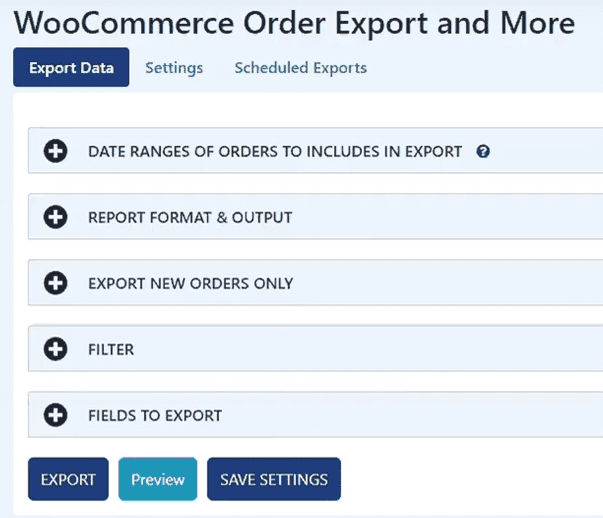
A ferramenta WordPress é dividida em três seções – exportar dados, configurações e exportações programadas. O princípio no qual as tabelas de exportação funcionam é muito parecido com outros relatórios que você provavelmente encontrou em algum momento. Passar por todos os recursos e funções é feito de forma rápida e fácil, mesmo para recém-chegados, e essa acessibilidade é certamente uma das razões pelas quais achamos que este plugin de pedidos de exportação do WooCommerce é um aprimoramento tão bom para qualquer pessoa que usa o WooCommerce como sua plataforma de comércio eletrônico preferida .
Períodos
A primeira coisa que você precisa configurar é o intervalo de datas a partir do qual o relatório coletará dados. Isso depende inteiramente do que você deseja que o relatório reflita. Você pode usá-lo como um relatório diário ou semanal para ver a situação atual, analisar o ano inteiro para ter uma noção geral do escopo ou qualquer outro período de tempo necessário para possivelmente compará-lo com o mesmo período de um ou dois anos atrás. Para ajudá-lo, serão apresentados sete intervalos predefinidos onde apenas um clique é suficiente para você começar. Caso não encontre o intervalo desejado, há sempre a opção de selecionar seu próprio intervalo personalizado.
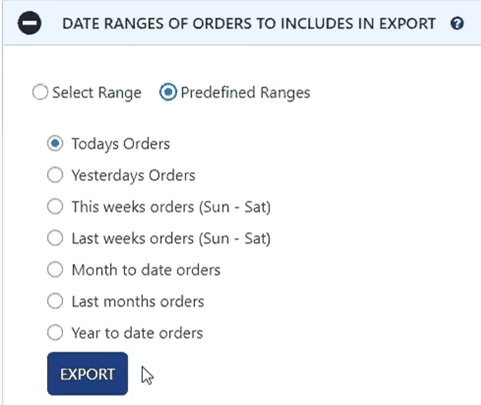
Formato e saída do relatório
Selecionar o intervalo do qual seus dados serão coletados é apenas o primeiro passo para obter seus pedidos de exportação do WooCommerce. Depois que as datas forem definidas, você precisará abordar a formatação e a saída. Esta seção, embora não seja semelhante em termos de interface de usuário, mas sim de funções, se assemelha muito às seções de classificação e filtro de uma planilha do Excel e, portanto, certamente será reconhecível instantaneamente.
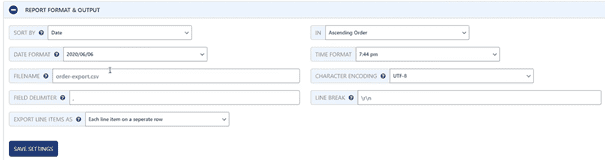
Você poderá escolher por qual valor classificar os dados e em qual ordem (crescente ou decrescente); mais uma vez, isso depende da maneira como você usará o relatório. Além disso, você precisará definir o formato de data e hora - isso é extremamente importante com base em onde você opera, devido às diferenças distintas na maneira como as datas e horas são usadas em todo o mundo (os EUA e a Europa representam os principais exemplos, especialmente no que diz respeito às datas). Outros itens de configuração incluem o nome do arquivo, codificação de caracteres, delimitador de campo e quebra de linha - tudo bastante simples, finalizado por como você deseja que seus itens sejam formatados na tabela - cada item de linha em uma linha separada é a opção padrão ou, alternativamente , cada item de linha em uma coluna separada.
Exportar novos pedidos
Esse recurso mostra o escopo de quanto trabalho o plug-in faz em segundo plano sem que percebamos. Ou seja, todos os pedidos de exportação do WooCommerce são armazenados, ou seja, o plugin os lembra como já exportados. Você pode, portanto, usar esse recurso para exportar apenas os novos pedidos (os que ainda não foram exportados). Uma opção como essa pode ser imensamente útil se você estiver procurando relatórios para um período de tempo menor, como relatórios diários.
Ativar a opção significa que você não precisará filtrar manualmente os dados pelos quais já passou e, em vez disso, obterá uma tabela limpa e atualizada a cada vez. Tenha em mente que se você quiser que o plugin filtre automaticamente novos pedidos na exportação, basta marcar a caixa, mas se você quiser definir manualmente o primeiro pedido após o qual todos os outros são extraídos, use o campo.
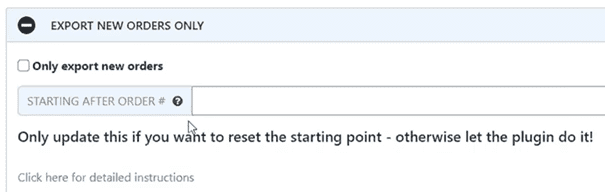
Filtro
Assim como o nome sugere, você poderá filtrar os campos que deseja que apareçam em sua tabela. As opções de filtro são divididas em três principais – pedido, produto e cupom. Para implementar um filtro, há três atributos que você precisa configurar. O primeiro deles é o tipo de filtro que você usará (por exemplo, moeda), o segundo é a condição (geralmente é/não é igual a) e, finalmente, o valor (no caso de moeda USD, EUR, etc.) .). Você poderá empilhar quantos filtros desejar para obter uma tabela de exportação perfeitamente adequada às suas necessidades.

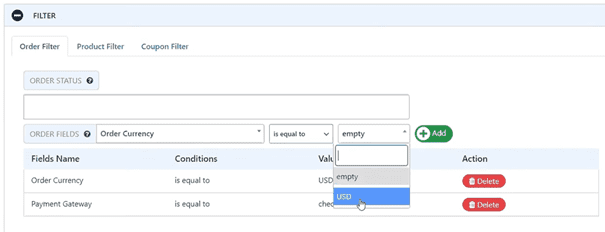
O filtro de produto se concentra em produtos em vez de pedidos, portanto, os filtros são sobre produtos individuais ou categorias de produtos. Os cupons são muito semelhantes aos filtros. Se você fez alguma promoção e deseja destacar apenas os pedidos que incluem cupons, este será o lugar para fazê-lo.
Campos para exportar
Enquanto os filtros destacam os pedidos que você deseja que apareçam em seu relatório, aqui você pode escolher quais campos estão presentes no mesmo relatório. Esta é também a seção em que você provavelmente fará a maior parte do seu trabalho por causa da grande profundidade que pode ser encontrada.
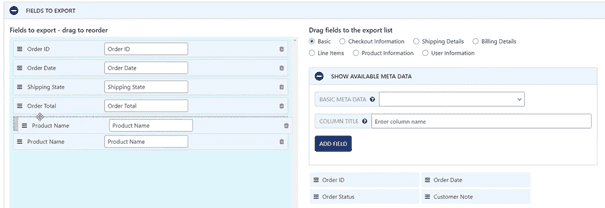
A janela na qual você opera é dividida ao meio em duas seções distintas. Do lado esquerdo, estão os campos que estarão na exportação, enquanto do lado direito, você terá todos os campos que estão à sua disposição e que podem ser adicionados ao relatório. O processo de adição de campos é um simples movimento de arrastar e soltar. O mesmo vale para posicionar os campos “ativos” na ordem que desejar, enquanto removê-los requer apenas um clique apropriado (também no lado “ativo”). Ao usar este método eficaz, você pode criar vários relatórios personalizados que podem cobrir uma infinidade de situações em meros minutos.
As categorias das quais você pode escolher os campos incluem: básico, informações de checkout, detalhes de cobrança, itens de linha, informações do produto e informações do usuário. Cada categoria tem vários campos que você pode adicionar, e há até uma opção para adicionar uma grande seleção de metadados se você tiver outro plug-in ou complemento que os reúna para o seu site. A seleção de campo varia de dados básicos como “total do pedido” a coisas como “código de cupom” e tudo mais.
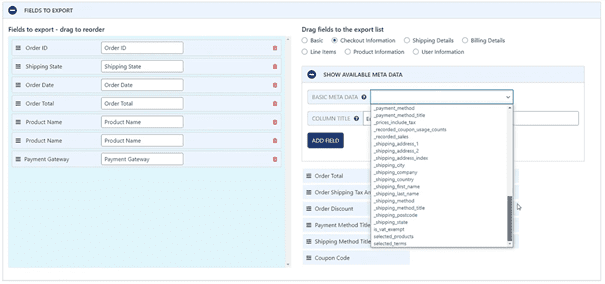
Visualizar
Antes de exportar relatórios do WooCommerce, é sempre uma boa ideia ver como ficará a tabela final. É por isso que a função de visualização é útil - ela mostra o conjunto completo de campos que estarão presentes na mesa final, mas reduz o número de itens para os primeiros 25. Se nada mais, isso pode ser visto como uma economia de tempo, onde você pode fazer várias alterações e visualizá-las diretamente no painel sem precisar exportar o relatório todas as vezes.
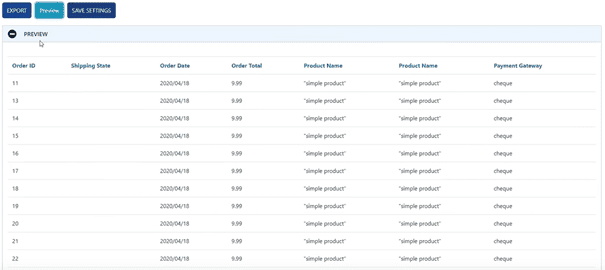
Definições
A seção de configurações é bastante direta, consistindo principalmente no log que você potencialmente usaria de tempos em tempos. Assim como qualquer função de “gravação de histórico” em qualquer aplicativo que você usa, um log não tem muita utilidade até que algo dê errado e/ou precise ser verificado. Fora do log, você pode ver as configurações básicas do plug-in, exportá-las se estiver começando a usar o plug-in em um site diferente ou importá-las se este for o novo site que você está exibindo.
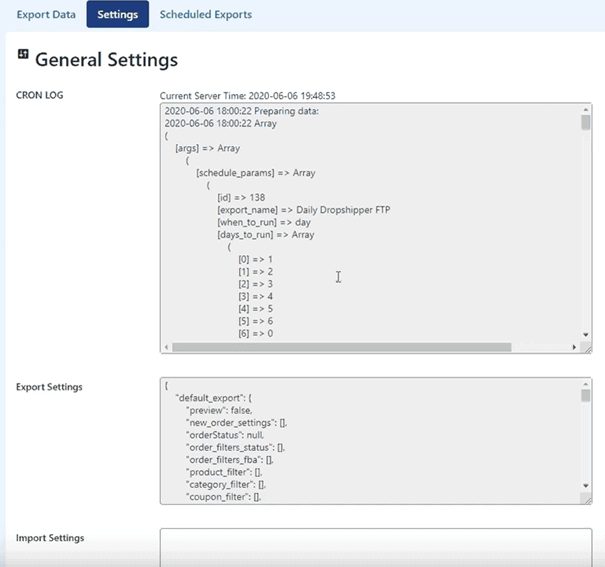
Relatórios programados
Até este ponto, tudo o que abordamos foram exportações e relatórios manuais. No entanto, há uma alta demanda para exportar relatórios do WooCommerce em um cronograma. Imagine executar um site que tem centenas de pedidos todos os dias para os quais você precisa criar relatórios diários, manualmente. Essa quantidade de trabalho certamente seria significativa. Nesses casos, configurar um agendamento automatizado com este plug-in de pedidos de exportação do WooCommerce será um salva-vidas.
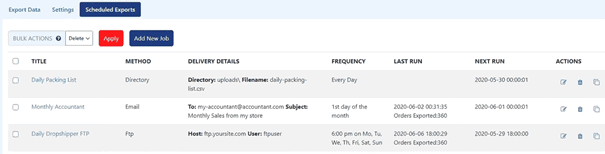
Você poderá criar agendamentos para várias exportações, todas com frequências variadas, dependendo da frequência com que precisará de um relatório específico. A configuração de cada relatório é quase a mesma que você faria para a exportação manual, com adições mínimas.
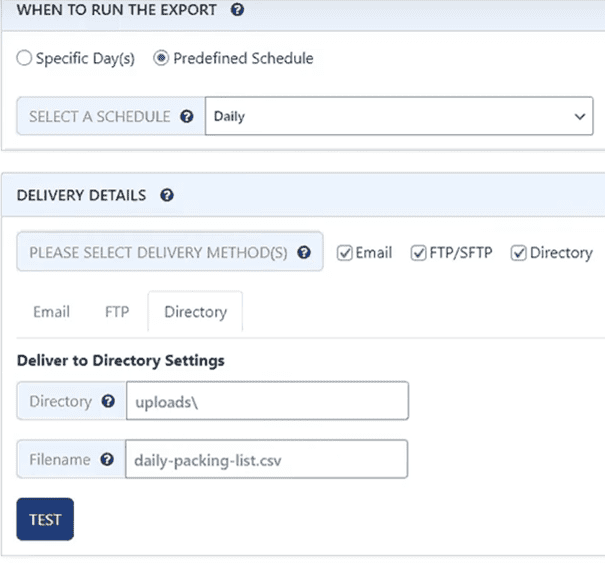
Antes de chegar ao menu regular que já abordamos, você terá que configurar quando executar a exportação e como ela será entregue. Para prazos de entrega, você pode definir dias específicos ou usar uma programação predefinida (diária, semanal, etc.) que se ajuste ao que você está procurando.
Dependendo de como você opera e gerencia seu site, existem três maneiras pelas quais essas exportações podem ser entregues – por correio, por FTP ou armazenadas diretamente em um diretório dentro do WordPress. Cada uma das opções exigirá que você preencha algumas informações básicas em alguns campos, e você estará pronto, simples assim.
Resumo
A execução de todos os tipos de tarefas analíticas tornou-se uma parte fundamental de todos os negócios de sucesso, comércio eletrônico ou outro tipo. Uma parte crucial disso – relatórios de análise – você só pode acessar plugins que extraem dados específicos do banco de dados do seu site.
Agora, como os pedidos são uma parte tão grande da coisa toda, é lógico que ter um plug-in que possa exportar esses dados cruciais manualmente e automaticamente é algo obrigatório.
Portanto, levando tudo em consideração, todos que administram sua loja através do WooCommerce devem dar uma olhada longa e detalhada em um plug-in de pedidos de exportação do WooCommerce e implementá-lo em seu site.
